如何在iOS中免费阻止iPhone上的网站
在iPhone上屏蔽网站可以帮助您保持专注、限制干扰或控制内容的可访问性。无论您是想提高工作效率还是加强家长控制,这里都有一个简单的指南,介绍如何直接从您的iPhone阻止特定网站。
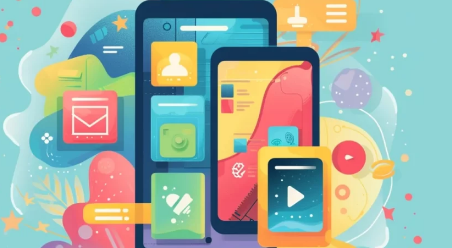
快速步骤:
打开iPhone上的“设置”应用程序。
向下滚动并点击“屏幕时间”。
如果您尚未打开“屏幕使用时间”,请按照屏幕上的说明进行操作。
点击“内容和隐私限制”,然后在出现提示时输入您的“屏幕时间”密码。
通过打开开关来启用“内容和隐私限制”。
点击“内容限制”,然后选择“网络内容”。
选择“限制成人网站”以自动限制许多成人网站,或选择“仅允许的网站”以指定可以访问哪些网站。
要阻止特定网站,请在“限制成人网站”下,点击“绝不允许”部分中的“添加网站”,然后输入要阻止的网站的URL。
点击“完成”保存您的设置。
如何在iPhone上阻止网站
当您想要确保安全的浏览环境或限制iPhone上的干扰时,阻止某些网站可能是至关重要的一步。无论是防止儿童访问不当内容,还是通过阻止社交媒体网站来帮助您集中注意力,该过程都很简单,并且可以在几分钟内完成。
首先,您需要访问iPhone的
freestar
屏幕时间设置。此功能不仅可以跟踪您在应用程序上花费的时间,还提供内容限制选项。转到“设置”,向下滚动到“屏幕时间”,然后点击进入。如果您尚未打开“屏幕时间”,则需要按照屏幕上的说明进行设置。
屏幕时间激活后,点击内容和隐私限制。如果您设置了屏幕时间密码,系统可能会提示您输入屏幕时间密码。从这里,通过将内容和隐私限制滑块切换到打开位置来启用限制。接下来,点击“内容限制”,然后点击“网页内容”。您将看到几个选项:您可以允许访问所有网站、限制访问成人网站或仅允许访问批准的网站。要阻止特定网站,请选择“限制成人网站”选项,然后在此设置下,您可以通过点击“从不允许”列表下的“添加网站”并输入您想要访问的网站的URL,将网站添加到“从不允许”部分。堵塞。
在iPhone上阻止网站有助于管理和控制可以访问的在线内容。无论是为了保护孩子的眼睛还是通过减少干扰来提高工作效率,这些设置都为定制您的互联网体验提供了宝贵的工具。请记住,屏幕时间设置中所做的更改可以随时调整或撤消,从而使您可以完全控制设备的可访问性。
为什么你应该考虑在iPhone上屏蔽网站
想象一下,您正拿着iPhone,滚动浏览无尽的通知和干扰。现在,考虑一下您控制信息流的能力。通过阻止iPhone上的某些网站,您可以显着提高工作效率并保护您的心理健康。让我们探讨一下采取这种简单而有效的行动所带来的一些主要好处。
Apple内容限制和允许的应用程序
首先,阻止网站有助于减少干扰。无论是社交媒体、新闻媒体还是娱乐网站,这些平台都旨在让您尽可能长时间地参与其中。通过限制您对这些网站的访问,您可以让自己有机会专注于更重要的任务,无论是与工作相关的还是个人项目。这可以让您度过更加富有成效和充实的一天。
另一个重要的优势是心理健康的改善。尤其是社交媒体,可能是压力和焦虑的主要来源。它常常呈现出不切实际的生活景象,这会对您的自尊和整体精神状态产生负面影响。通过阻止这些网站,您可以保护自己免受这些有害影响,并促进更健康、更积极的心态。
以下是在iPhone上屏蔽网站的一些额外好处:
更好的时间管理:决定如何度过时间,避免陷入无休止滚动的黑洞。
增强的隐私和安全性:降低遇到恶意网站或遭受网络钓鱼攻击的风险。
控制内容暴露:保护您自己和您的家人免受潜在有害或不当内容的侵害。
通过控制设备上允许的内容,您可以让自己过上更加平衡和可控的数字生活。从今天开始,评估您可以不使用哪些网站,并在您的iPhone上设置必要的限制。这是一个很小的步骤,可以给您的日常生活和整体健康带来巨大的变化。
freestar
阻止网站详细指南
使用屏幕时间设置
打开iPhone上的“设置”应用程序。
点击“屏幕时间”。
选择“内容和隐私限制”,并在出现提示时输入您的“屏幕时间”密码。
通过打开“内容和隐私限制”来启用它。
点击“内容限制”,然后点击“网页内容”。
选择“限制成人网站”以自动阻止许多成人网站,或选择“仅允许的网站”以仅允许访问您指定的网站。
要将网站添加到“从不允许”列表中,请点击“从不允许”部分下的“添加网站”,然后输入要阻止的网站的URL。
使用具有内置阻止功能的第三方浏览器应用程序
从AppStore下载提供内容阻止功能的第三方浏览器应用程序,例如SafeBrowser或K9WebProtection。
安装并打开应用程序。
按照应用程序的设置过程来配置您的阻止首选项。
如果该选项可用,请将此第三方浏览器设置为您的默认浏览器。
安装内容阻止应用程序
在AppStore中搜索内容阻止应用程序,例如Freedom或BlockSite。
下载并安装该应用程序。
打开应用程序并按照说明设置网站阻止。
大多数应用程序将要求您启用或设备管理配置文件以有效阻止网站。
修改您的网络设置
访问家庭Wi-Fi路由器的设置页面(这通常需要在网络浏览器中输入路由器的IP地址)。
使用您的管理员用户名和密码登录。
查找“URL过滤”、“家长控制”或“访问限制”等部分。
将您要阻止的网站的URL添加到列表中并保存更改。
请注意,此方法只会在连接到家庭网络时阻止网站。
freestar
对iOS上被阻止的网站进行故障排除
当您在iPhone上访问网站时遇到问题时,可能会令人沮丧。您可以采取以下一些步骤来排除故障并解决问题:
检查网络设置:有时,您的网络设置可能会导致问题。转至“设置”>“Wi-Fi”并确保您已连接到正确的网络。或者,尝试切换到蜂窝数据以查看问题是否仍然存在。
查看内容限制:您的iPhone具有限制内容的内置功能,这可能会阻止访问某些网站。前往“设置”>“屏幕时间”>“内容和隐私限制”。确保适当地允许网页内容。
清除浏览器缓存:完整的缓存有时会导致加载网站时出现问题。通过转到“设置”>“Safari”>“清除历史记录和网站数据”来清除浏览器的缓存。
重新启动您的iPhone:这可以解决许多问题。只需关闭您的iPhone,然后重新打开即可。
检查iOS更新:过时的iOS可能会导致网站兼容性问题。转到“设置”>“常规”>“软件更新”并安装任何可用的更新。
通过执行这些步骤,您应该能够解决与iPhone上被阻止的网站相关的大多数问题。如果问题仍然存在,请考虑联系Apple支持以获得进一步帮助。
iPhone提示与技巧
当您希望提高工作效率或最大程度地减少干扰时,在iPhone上屏蔽网站可能是一个强大的工具。以下是一些可帮助您有效管理网站访问的提示和技巧:
使用屏幕时间:Apple的内置屏幕时间功能是您抵御干扰性网站的第一道防线。导航至“设置”>“屏幕时间”,然后点击“内容和隐私限制”以设置必要的限制。
专注于限制成人网站:即使您的主要目标不是阻止成人内容,使用“限制成人网站”选项也可以帮助您手动添加要阻止的非成人网站的URL。
考虑第三方应用程序:如果您需要更多自定义功能,Freedom或BlockSite等第三方应用程序可提供其他功能,例如安排和远程控制网站访问。
定期查看:您的阻止需求可能会随着时间的推移而改变。养成检查和调整您的阻止网站列表的习惯,以确保它满足您当前的需求。
通过实施这些策略,您可以在使用iPhone时控制浏览环境、减少干扰并提高注意力。
正如您所看到的,通过阻止iPhone上的网站来管理您的在线体验不仅是可行的,而且非常简单。无论您是想提高工作效率、确保更安全的浏览环境,还是只是想最大程度地减少干扰,iOS提供的工具都可以让您根据个人或家庭的需求有效地定制互联网使用情况。请记住,使用屏幕时间功能或第三方应用程序都是帮助您实现此控制的可行选项。花时间探索这些设置,让iPhone上的数字空间与您的生活方式和价值观完美契合。
如果您想了解有关如何使用iPhone、iPad或MacBook的更多信息。也许值得您跳转到Apple官方支持网站。或者与AppleGeniusBar代表预约,他们将亲自帮助您解决问题或提供进一步的建议。
